Nếu bạn đang cân nhắc mua một chiếc ổ cứng cũ từ eBay hoặc một nhà cung cấp khác, hoặc đơn giản là bạn tìm được một món hời nhưng muốn biết tuổi thọ thực sự của nó, bạn không hề đơn độc. Việc kiểm tra tuổi ổ cứng là một trong những mối quan tâm hàng đầu của người dùng công nghệ. Nắm rõ tuổi đời của ổ đĩa có thể giúp bạn dự đoán vòng đời còn lại của nó, kiểm tra trạng thái bảo hành, hoặc đưa ra quyết định nâng cấp phù hợp.
Có một số phương pháp bạn có thể áp dụng để xác định tuổi của ổ cứng mà không cần quá nhiều chuyên môn kỹ thuật. Những cách này không chỉ giúp bạn yên tâm hơn khi sử dụng mà còn là bước đầu quan trọng để bảo vệ dữ liệu quý giá của mình.
Tại sao tuổi của ổ cứng lại quan trọng?
Tương tự như hầu hết các linh kiện điện tử khác, ổ cứng có một tuổi thọ nhất định. Vấn đề không phải là liệu ổ cứng có ngừng hoạt động hay không, mà là khi nào. Các ổ đĩa cơ học (HDD) chứa các bộ phận chuyển động như trục quay và động cơ, những thành phần này có thể bị hao mòn theo thời gian. Một ổ cứng đã hoạt động nhiều giờ với số liệu “Power-on hours” cao khó có thể được tin cậy hoàn toàn cho các tác vụ quan trọng yêu cầu tính ổn định cao. Do đó, việc biết được tuổi của ổ cứng là rất cần thiết.
5 Cách Kiểm Tra Tuổi Ổ Cứng
1. Kiểm tra dữ liệu S.M.A.R.T. của ổ đĩa
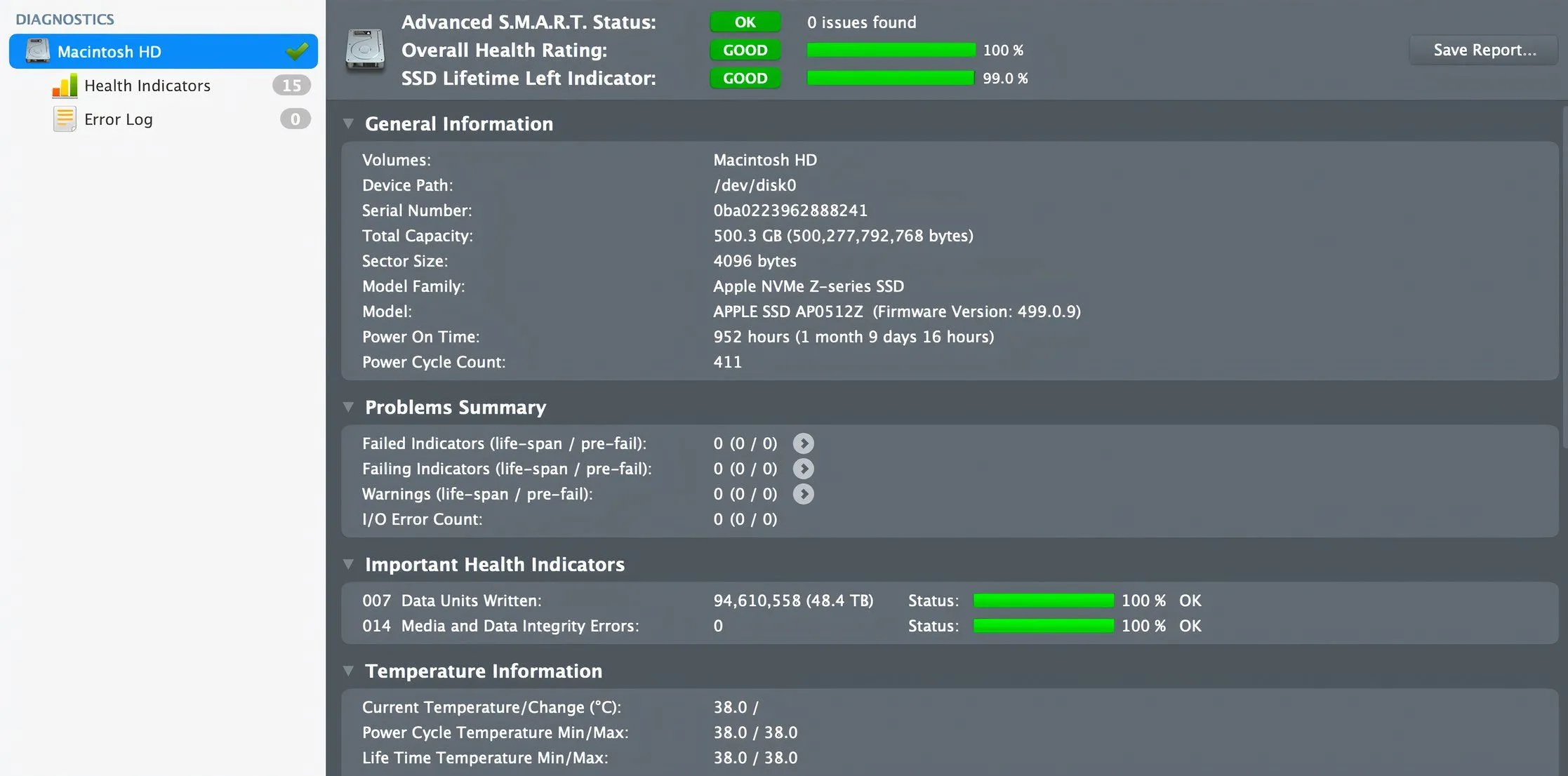 Giao diện hiển thị thông tin S.M.A.R.T. của ổ cứng trên phần mềm CrystalDiskInfo hoặc DriveDX
Giao diện hiển thị thông tin S.M.A.R.T. của ổ cứng trên phần mềm CrystalDiskInfo hoặc DriveDX
S.M.A.R.T. (Self-Monitoring, Analysis, and Reporting Technology) là một hệ thống được tích hợp sẵn trong hầu hết các ổ cứng hiện đại. Phân tích S.M.A.R.T. sẽ tiết lộ các chỉ số hiệu suất quan trọng của ổ cứng như số giờ đã bật (Power-on hours), nhiệt độ, và tỷ lệ lỗi. Kết hợp các chỉ số này có thể cung cấp cho chúng ta một cái nhìn tổng quan về tình trạng sức khỏe của ổ cứng. Hơn nữa, một số ổ cứng còn ghi lại ngày sản xuất trong dữ liệu S.M.A.R.T. này.
Trên máy tính Windows, các tiện ích như CrystalDiskInfo có thể hiển thị thông tin chi tiết về trạng thái ổ cứng HDD hoặc SSD của bạn. Tương tự, DriveDX là một công cụ tuyệt vời trên Mac để xem sâu các thông tin về ổ đĩa. Đặc biệt, bạn nên chú ý đến chỉ số “Power-on hours” để xác định mức độ sử dụng của ổ đĩa. Ngoài ra, một số ổ đĩa còn tiết lộ “Manufacturing Date” (ngày sản xuất), đây là một chỉ báo tốt về tuổi của ổ cứng, nhưng không phải là thời gian nó đã được sử dụng.
2. Giải mã số serial (số sê-ri) của ổ cứng
 Hai ổ cứng HDD với các nhãn thông tin sản phẩm và số serial rõ ràng
Hai ổ cứng HDD với các nhãn thông tin sản phẩm và số serial rõ ràng
Tất cả các ổ cứng đều có một số serial riêng biệt, chỉ ra lô sản xuất. Bạn có thể tìm thấy số serial này trên nhãn dán vật lý của ổ cứng, thông qua dữ liệu S.M.A.R.T. hoặc thậm chí qua Command Prompt trên Windows. Để tìm số serial bằng Command Prompt, bạn chỉ cần gõ lệnh sau:
wmic diskdrive get model,serialnumberSau khi có được số serial, bạn có thể nhập nó vào các cơ sở dữ liệu trực tuyến như Hard Disk Sentinel. Công cụ này sẽ giúp bạn xác định các thông số kỹ thuật cụ thể của ổ cứng, bao gồm cả ngày sản xuất.
3. Kiểm tra nhãn vật lý trên ổ cứng
Các ổ cứng ngoài và ổ cứng gắn trong đều có nhãn dán trên thân, hiển thị ngày sản xuất. Dù có thể bạn phải tháo rời máy tính để bàn hoặc laptop để tiếp cận ổ cứng gắn trong, nhưng việc này sẽ dễ dàng hơn nhiều với các ổ đĩa gắn ngoài. Định dạng ngày sản xuất trên nhãn có thể khác nhau tùy theo nhà sản xuất.
Ví dụ, Western Digital thường định dạng ngày sản xuất theo kiểu YYMMDD (Năm/Tháng/Ngày). Trong khi đó, Seagate thường đề cập đến năm và tuần sản xuất. Cần lưu ý rằng phương pháp này chỉ cho biết ngày sản xuất, không phải thời gian ổ đĩa đã được sử dụng, và do đó không hữu ích cho việc xác định tình trạng sức khỏe tổng thể của ổ đĩa.
4. Kiểm tra trạng thái bảo hành trên trang web nhà sản xuất
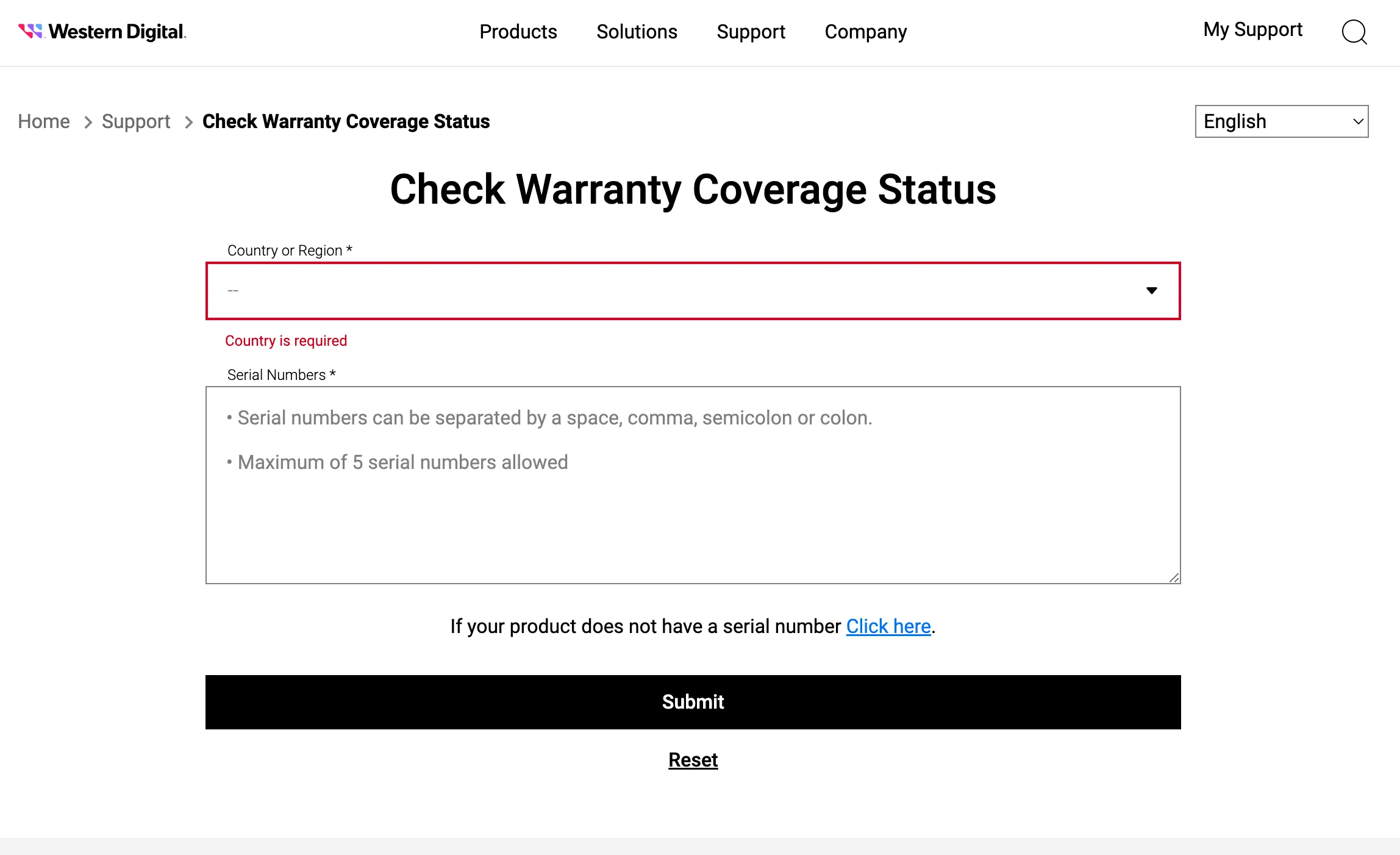 Giao diện website Western Digital hiển thị thông tin kiểm tra bảo hành ổ cứng bằng số serial
Giao diện website Western Digital hiển thị thông tin kiểm tra bảo hành ổ cứng bằng số serial
Hầu hết các nhà sản xuất ổ cứng đều cung cấp công cụ trực tuyến để kiểm tra trạng thái bảo hành, và thông tin này thường bao gồm cả ngày sản xuất của ổ đĩa. Phương pháp này đặc biệt hữu ích đối với các ổ cứng được mua mới.
Bạn chỉ cần truy cập trang web của nhà sản xuất (như Western Digital, Seagate hoặc Toshiba), nhập số serial của ổ cứng vào công cụ kiểm tra bảo hành của họ và gửi biểu mẫu. Nếu thời gian bảo hành đã hết, bạn có thể ước tính được tuổi của ổ đĩa dựa trên thời gian bảo hành ban đầu.
5. Xem nhật ký hệ thống về ngày cài đặt hệ điều hành
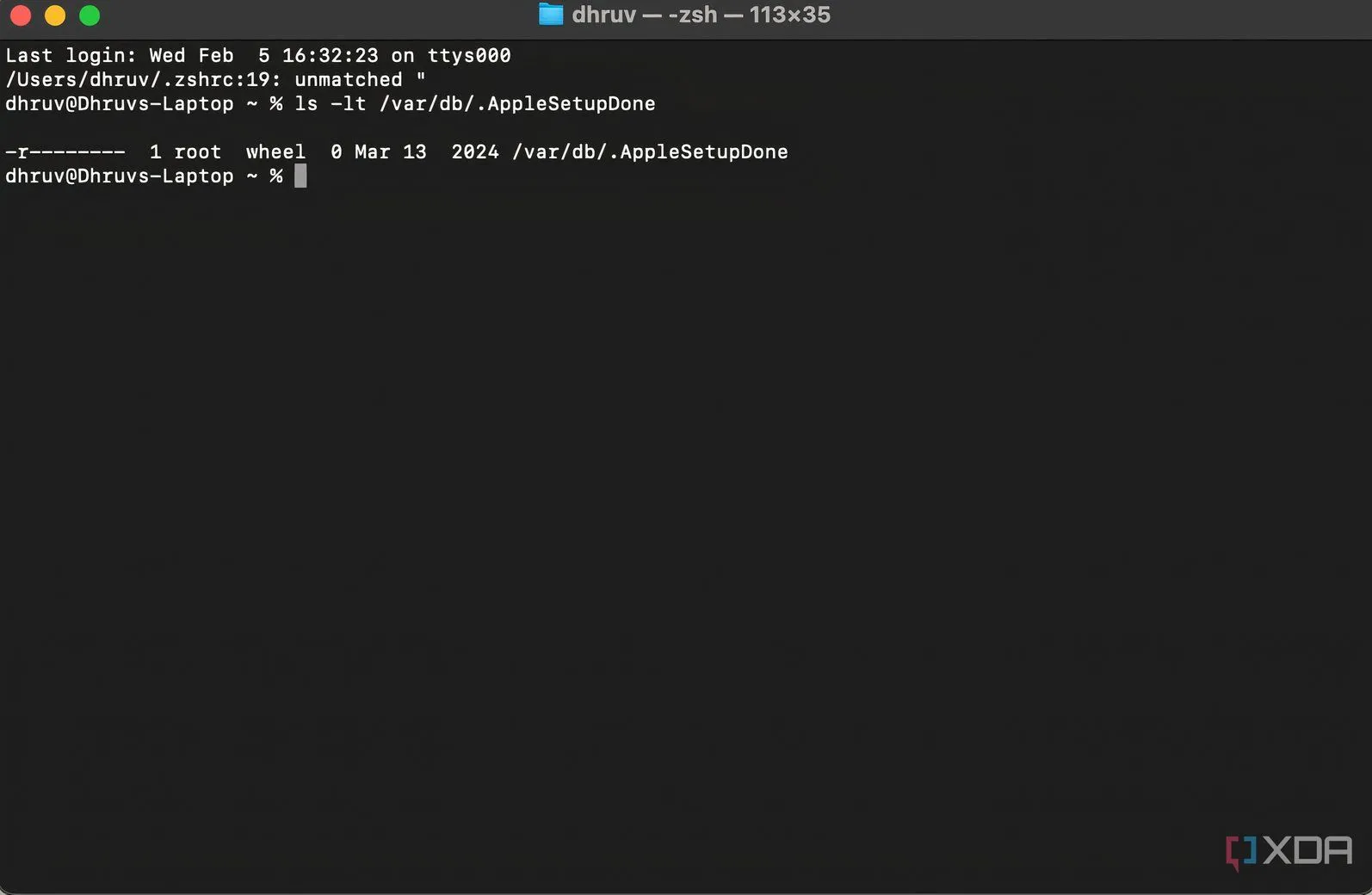 Cửa sổ Terminal trên Mac hiển thị kết quả lệnh kiểm tra ngày cài đặt hệ điều hành
Cửa sổ Terminal trên Mac hiển thị kết quả lệnh kiểm tra ngày cài đặt hệ điều hành
Nếu các phương pháp trên không hiệu quả, vẫn còn một cách khác có thể giúp bạn xác định khi nào ổ cứng có thể đã được cài đặt vào máy tính. Nếu ổ cứng của bạn đã nằm trong một hệ thống chưa từng được cài đặt lại hệ điều hành, ngày cài đặt hệ điều hành có thể cho bạn ý tưởng về thời gian ổ cứng đã được sử dụng.
Trên Windows, hãy mở Command Prompt và gõ lệnh systeminfo. Trong phần kết quả hiển thị, bạn hãy tìm mục “Original Install Date”. Ngày này cho biết khi nào hệ điều hành được cài đặt lần đầu tiên trên ổ cứng. Tương tự, trên máy Mac, bạn có thể mở Terminal và gõ lệnh sau:
ls -lt /var/db/.AppleSetupDoneLệnh này sẽ cho bạn biết ngày mà hệ điều hành được cài đặt lần đầu tiên trên ổ đĩa. Mặc dù nó không cung cấp tuổi chính xác của ổ đĩa, nhưng đây là một cách hữu ích để tính toán thời gian ổ đĩa đã hoạt động tích cực trong hệ thống của bạn.
Hiểu rõ sức khỏe và tuổi thọ ổ cứng là rất quan trọng để bảo vệ dữ liệu của bạn
Bằng cách áp dụng các phương pháp trên, bạn có thể hiểu rõ hơn về tuổi và tình trạng của ổ cứng của mình, từ đó đưa ra những quyết định sáng suốt về việc tiếp tục sử dụng hay thay thế. Việc nắm bắt ngày sản xuất, số giờ sử dụng, và trạng thái bảo hành sẽ góp phần lớn vào việc đảm bảo dữ liệu của bạn luôn an toàn và có thể truy cập được.
Hãy thường xuyên kiểm tra tình trạng ổ cứng và đừng ngần ngại nâng cấp nếu cần để tránh những rủi ro không mong muốn. Bạn có muốn chia sẻ kinh nghiệm nào khác để kiểm tra tuổi ổ cứng không? Hãy để lại bình luận bên dưới nhé!